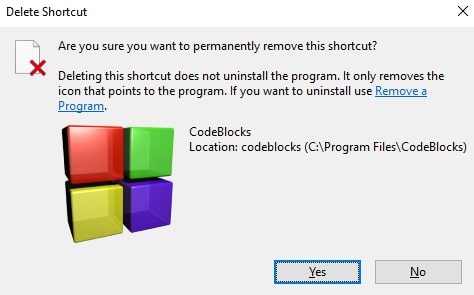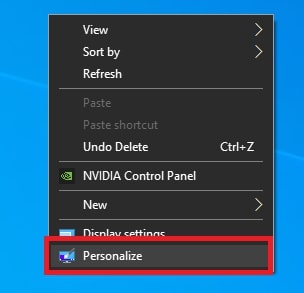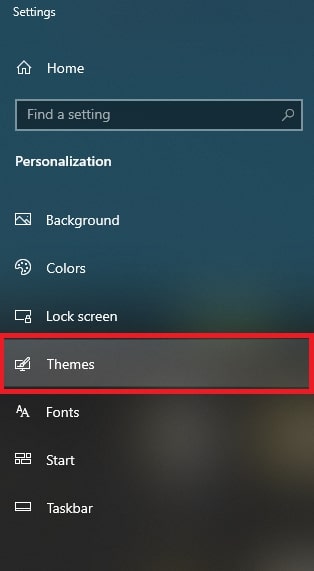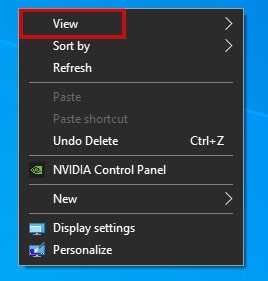L’ajout de nouvelles applications, de nouveaux logiciels et de nouveaux programmes à votre ordinateur peut être amusant. Sur presque toutes les installations, vous avez la possibilité d’ajouter une icône de bureau. Le plus souvent, il s’agit d’un raccourci vers le véritable fichier exécutable. Toutefois, cela peut conduire à une surabondance d’icônes qui encombrent votre bureau.
Vous souhaitez maintenant en supprimer une partie ou la totalité, mais vous ne savez pas comment vous y prendre. Il est intéressant de noter qu’il existe trois façons de réduire le désordre et de supprimer en toute sécurité ces icônes du bureau de Windows 10.
Méthode 1. Suppression directe des icônes du bureau sous Windows 10
Le moyen le plus direct de supprimer ou d’effacer une icône de bureau sous Windows 10 est le suivant :
Étape 1. Localisez l’icône que vous voulez supprimer sur votre bureau.
Étape 2. Faites un clic droit sur l’icône que vous voulez supprimer et sélectionnez Supprimer dans le menu contextuel.
Étape 3. Il vous sera peut-être demandé si vous êtes sûr de vouloir déplacer ce raccourci vers la corbeille. Dans ce cas, cliquez sur Oui.
Une autre façon de supprimer directement une icône est de la mettre en surbrillance avec un clic gauche et d’appuyer sur la touche Suppr (Del) de votre clavier.
Lorsque vous supprimez une icône de cette manière, elle est envoyée à la corbeille pendant un certain temps. Mais vous pouvez contourner la corbeille entièrement en :
Étape 1. Cliquez avec le bouton gauche de la souris sur l’icône pour la mettre en évidence.
Étape 2. Appuyez simultanément sur les touches Shift + Delete.
Étape 3. Choisissez Oui à l’invite suivante :
Pour supprimer définitivement, sans attendre, les icônes déjà déplacées vers la corbeille :
Étape 1. Lancez la corbeille.
Étape 2. Sélectionnez l’icône et appuyez sur la touche Suppr (Del) de votre clavier ou cliquez avec le bouton droit de la souris sur l’icône et choisissez Supprimer dans la fenêtre contextuelle.
Étape 3. Cliquez sur Oui lorsque vous recevez l’invite suivante :
Une autre solution consiste à tout supprimer directement dans la corbeille.
Étape 1. Cliquez avec le bouton droit de la souris sur la corbeille.
Étape 2. Choisissez Vider la corbeille.
Méthode 2. Suppression des icônes du bureau sous Windows 10 à partir des paramètres des icônes du bureau
Il est possible qu’en essayant de supprimer une icône, aucune option ne soit présentée. Cela se produit généralement lorsque vous essayez de supprimer les icônes du système. Ce que vous pouvez faire dans cette situation est de les supprimer des paramètres des icônes du bureau.
Étape 1. Cliquez avec le bouton droit de la souris sur un espace vide de votre bureau Windows 10.
Étape 2. Dans le menu contextuel, sélectionnez Personnaliser.
Étape 3. Dans le panneau latéral gauche de la fenêtre Paramètres, sélectionnez Thèmes.
Étape 4. Dans le volet de droite, faites défiler la liste des paramètres connexes et cliquez sur Paramètres de l’icône du bureau.
Étape 5. Décochez toutes les icônes que vous ne souhaitez pas afficher sur votre bureau Windows 10.
Étape 6. Pour confirmer toutes les modifications, cliquez sur OK.
Méthode 3. Masquer les icônes du bureau sous Windows 10 à partir du menu contextuel du bureau
La dernière méthode pour supprimer les icônes du bureau est de le faire à partir du menu contextuel du bureau. Cela vous permettra d’afficher/masquer toutes vos icônes sur le bureau au lieu de les supprimer complètement.
Étape 1. Cliquez avec le bouton droit de la souris sur un espace vide du bureau.
Étape 2. Cliquez sur Afficher dans le menu contextuel.
Étape 3. Dans le menu sous-texte, localisez Afficher les icônes du bureau.
Étape 4. Décochez cette case en cliquant dessus.
Cela fera immédiatement disparaître les icônes de votre bureau. Pour les afficher à nouveau, répétez les étapes ci-dessus, en remettant la coche sur Afficher les icônes du bureau.
FAQ sur les icônes du bureau dans Windows 10
Pourquoi dois-je supprimer mes icônes du bureau de Windows 10 ?
Ce n’est pas une nécessité, mais avec le temps, un bureau peut être encombré d’icônes. Cela peut entraîner des complications pour trouver l’icône correcte correspondant à une application ou un programme. Sans compter que c’est laid et mal organisé. Vous avez choisi ce nouveau fond d’écran pour une raison. Comment allez-vous le mettre en valeur si votre écran est entièrement recouvert d’applications, de dossiers, de programmes, etc.
La suppression des icônes du bureau de Windows 10 est-elle sûre pour mon PC ?
La suppression des icônes de votre bureau Windows 10 est totalement sûre. En général, une icône n’est qu’un raccourci vers le fichier exécutable (.exe) du programme ou de l’application que vous lancez. La suppression de l’icône du bureau ne signifie pas nécessairement que le programme ou l’application sera supprimé en même temps. Il faut aller un peu plus loin pour supprimer complètement un programme ou une application si telle est votre intention.
Combien d’icônes de bureau sont considérées comme « acceptables » ?
La fréquence du rapport entre l’icône et le papier peint est entièrement laissée à l’appréciation de l’utilisateur. Certains amateurs de Windows 10 préfèrent avoir un bureau complètement propre, choisissant d’aller directement aux fichiers nécessaires ou utilisant la barre de recherche de la barre des tâches. D’autres préfèrent avoir toutes leurs applications à portée de double-clic. Ce choix vous appartient entièrement.
Si je supprime une icône, puis-je la récupérer ultérieurement ?
Une icône récemment supprimée restera dans la corbeille pendant un certain temps. Tant que vous n’avez pas supprimé définitivement l’icône, vous pouvez la récupérer à partir de là. Toutefois, si une icône a été définitivement supprimée, vous devrez vous rendre directement dans le fichier pour lequel vous souhaitez créer une icône. Une fois là, vous pouvez faire un clic droit dessus et sélectionner Créer un raccourci dans le menu contextuel.
Conclusion
Que vous aimiez l’ordre sur votre lieu de travail ou le chaos, comprendre comment créer et supprimer des raccourcis sur votre bureau Windows 10 est l’un des fondamentaux. La manière dont vous choisissez d’utiliser ces informations vous appartient entièrement.